코스트코 멤버십, 회원가입 하기

창고형 할인마트로 유명한 코스트코는 다양한 물건을 대용량으로 저렴하게 구매할 수 있을 뿐만 아니라 상품의 다양함에도 깜짝 놀라게 되는데요. 이러한 코스트코가 근처에 있더라도 멤버십이 있어야만 입장할 수 있습니다. 간혹 그냥 가서 상품권을 사면 되는 거 아니냐고 하시는 분들이 계신데요. 상품권을 직접 사려고 해도 코스트코 멤버십이 있어야 합니다. 만약 다른 경로로 상품권을 사게 되면 물론 입장은 가능하지만 당근 마켓이나 중고나라를 보면 코스트코 상품권이 액면가 이상으로 팔리고 있을 것을 보실 수 있을 것입니다. 이번 시간에는 코스트코를 가기 전에 미리 준비하면 좋은 코스트코 멤버십 회원가입에 대해서 알아보도록 하겠습니다.
코스트코 홈페이지 들어가기
우선 코스트코 홈페이지를 들어가서 멤버십을 만들어야 하는데요. 회원가입 페이지로 들어가면 아래처럼 여러가지 멤버십 종류가 나오지만 가장 저렴한 비즈니스 회원권은 사업자등록이 되어있어야 하므로 개인은 세 번째 있는 "골드스타 회원권"으로 회원가입을 해야 합니다.

"골드스타 회원권"에서 1단계 약관 동의 밑에 "약관에 모두 동의합니다" 앞 네모 박스에 체크를 하고 스크롤을 내립니다.

"동의함"에 모두 체크가 되고 나면 "회원가입 계속"을 누릅니다.
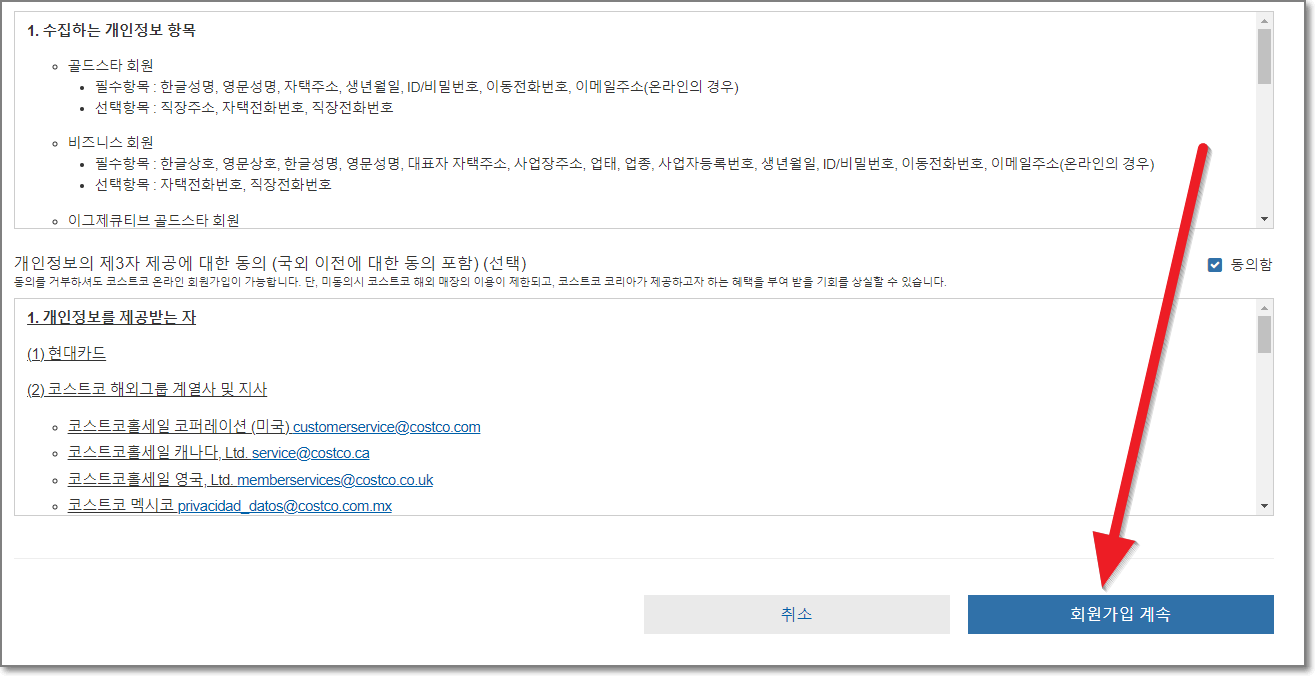
한글 이름과 영문 이름, 영문성, 그리고 생년월일을 입력하고 "주소 찾기"를 누릅니다.

주소 중에서 구와 도로명을 쓰고 "돋보기"를 눌러서 검색합니다.(엔터키를 치셔도 됩니다.)

원하는 주소가 나오면 주소 자체를 누릅니다.

나머지 상세주소와 온라인몰 ID로 쓸 이메일을 두 번 똑같이 입력하고 비밀번호도 똑같이 두 번 입력한 후 이동전화번호를 입력하고 스크롤을 아래로 내립니다.

(선택)은 동의하지 않아도 아무런 문제가 없습니다. 밑에 있는 "쇼핑카트에 담기"를 누릅니다.

쇼핑카트 안에 "골드스타 회원권"이 담겨있는 것을 볼 수 있습니다. "주문하기"를 누릅니다.

결제창이 나오는데요. 현대카드가 있으면 현대카드를 선택하시고 그게 아니라면 맨 밑에 있는 LG U플러스 페이나우를 선택합니다. 실시간 계좌이체는 보안카드와 공동 인증서까지 모두 있어야 하며, 페이코는 어차피 현대카드 밖에 선택하지 못합니다. 가장 편리한 것이 엘지 유플러스 페이나우입니다. 결제방식을 선택했으면 밑에 동의합니다를 두 군데 체크해서 모두 동의하고 우측에 있는 "결제하기"를 누릅니다.
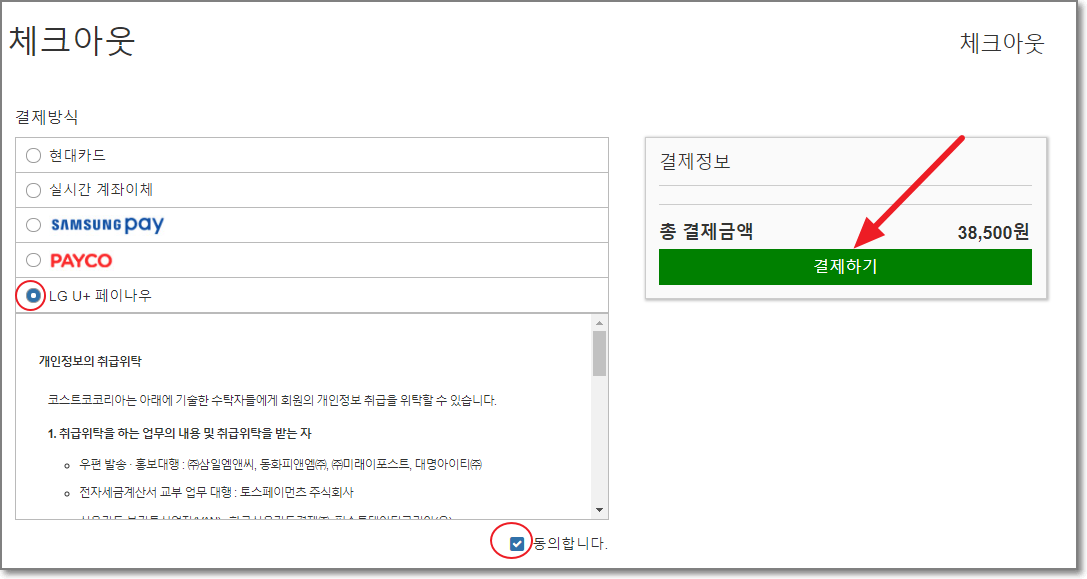
왜 엘지 유플 페이나우로 해야 하나
만약 현대카드가 있다면 아무런 문제가 없습니다만 현대카드가 없는 사람도 있으며, 코스트코 회원가입 후에 현대카드를 발급받으려는 분들도 있기 때문에 이문제에 대해서 자세히 알아보고 넘어가겠습니다. 아래에서 보다시피 모든 결제방식이 "현대카드"로 해야 하며(실시간 계좌이체는 공동 인증서와 보안카드 또는 실물 OTP필요) LG U+ 페이 나우만 은행계좌이체를 등록해서 사용할 수 있습니다.

과거에 삼성카드만 사용하게 하던 코스트코가 이번엔 현대카드만 사용하게 하고 있는데요. 사실 이문제는 법안이 발의될 정도로 사용자를 불편하게 하는 요소이긴 합니다. 오죽하면 코스트코 현대카드 특정 카드사 독점계약을 사라지게 하자는 법안을 발의했다는 뉴스가 나오기도 했습니다.
'코스트코=현대카드' 특정 카드사 독점계약 사라지나
코스트코와 같이 가맹점이 특정 카드사와 독점계약하는 행위를 원천 금지하는 법안이 나왔다. 소비자 불편이 큰 만큼 복수의 카드사와 거래하도록 하는 것으로 가맹점의 계약 관행에 변화가 생
www.asiae.co.kr
다시 원래의 하던 일로 돌아와서 엘지 유플 페이나우를 선택한 상태에서 결제하기를 누르겠습니다. 물론 휴대폰에 "페이나우"가 설치되어있어야 합니다.

휴대폰에 페이나우 설치하기
휴대폰에 페이나우가 없다면 아래에서 하나를 선택해서 설치하시기 바랍니다. 위는 구글 플레이(안드로이드용)이고 아래는 애플용(아이폰) 페이나우이니 참고하시기 바랍니다.
페이나우(간편결제) - 쇼핑할 때 할인 - Google Play 앱
원클릭 초간편결제 결제 서비스, 쇼핑할 땐 페이나우(Paynow)! 다양한 가맹점에서 즉시할인 혜택도 받아보세요!
play.google.com
Paynow
원클릭 초간편결제 결제 서비스 쇼핑할 땐 페이나우! 다양한 가맹점에서 즉시할인 혜택도 받아보세요! ■ 2015 브랜드 대상 2관왕 수상 - 조선일보 한국의 가장 사랑 받는 브랜드 대상 간편 결
apps.apple.com
페이나우를 설치하고 결제수단을 은행으로 하고 계좌이체를 등록하면 되는데요. 공인인증서나 OTP를 요구하지 않습니다. 만약 신용카드를 등록하려고 하면 역시 현대카드만 등록이 된다는 점 유의하시기 바랍니다.
엘지 U+ 페이나우로 회원권 결제하기
페이나우가 설치되어 있다면 "결제하기"를 눌렀을 때 아래처럼 휴대폰 번호를 입력하라고 나올 것입니다. 휴대폰 번호를 입력하고 "다음"을 누릅니다.

결제 대기 중이라고 나오면서 스마트폰으로 페이나우를 결제하라고 합니다.

휴대폰을 보면 페이나우가 아래처럼 38500원을 결제한다고 표시를 합니다. "결제승인"을 누릅니다.

계좌 비밀번호(4자리)와 결제 비밀번호(6자리)를 입력하라고 하면서 결제가 완료가 되면 아래처럼 완료화면을 보여줍니다. "닫기"를 눌러주면 됩니다.

이제 "코스트코 회원가입"이 완료가 되었습니다. 골드스타 회원이 개인용이며 38500원이라는 점 확인해주세요.

이상으로 코스트코 개인 멤버십인 '골드스타 회원권'을 온라인으로 발급하는 방법에 대해서 자세히 알아보았습니다. 아래글을 참고하시면 '코스트코 리워드 현대카드'를 신청하는 방법을 확인하실 수 있습니다.
코스트코 리워드 현대카드 가입하는 방법
코스트코 리워드 현대카드 가입하는 방법 코스트코에서 쇼핑을 하기 위해서는 현대카드가 필요하다는 것을 아시고 계실 텐데요. 그렇다면 현대카드 가입은 어디서 해야 할까요? 검색을 해보
gdoomin.com
'부동산 및 경제 이야기' 카테고리의 다른 글
| 네이버 카페 탈퇴하는 방법 5초 컷 (0) | 2021.09.04 |
|---|---|
| Z플립3와 Z폴드3의 사은품 및 신청방법 정리 (0) | 2021.08.25 |
| 코로나19 예방접종 사전예약 방법(feat.질병관리청) (6) | 2021.06.06 |
| 코스트코 스페셜 할인 확인방법과 6월 휴무일 정리 (9) | 2021.06.06 |
| 건축물 대장 발급 및 무료열람 방법(feat.근생빌라 구별법) (13) | 2021.06.02 |